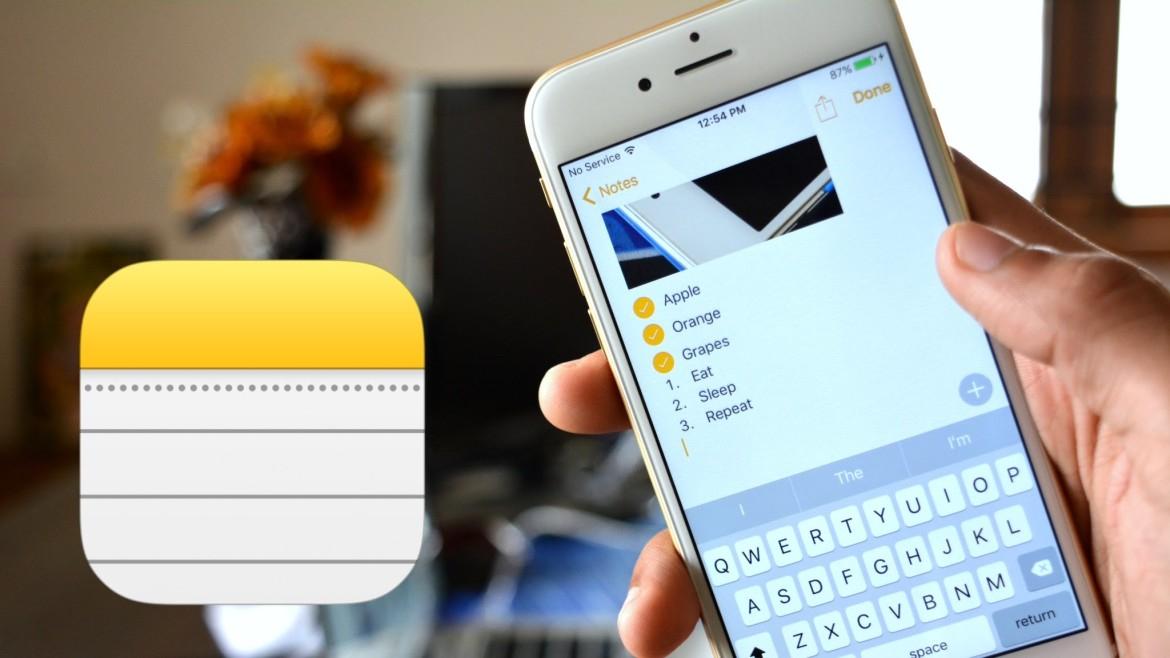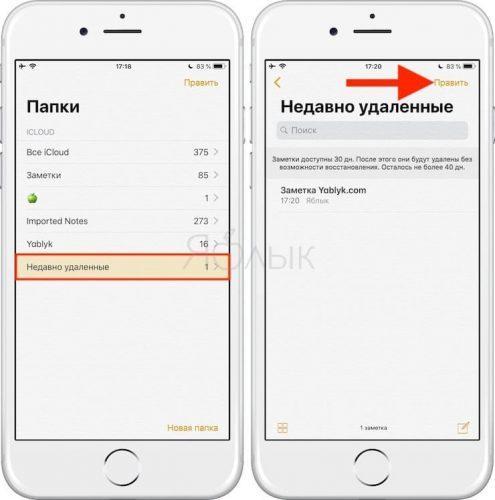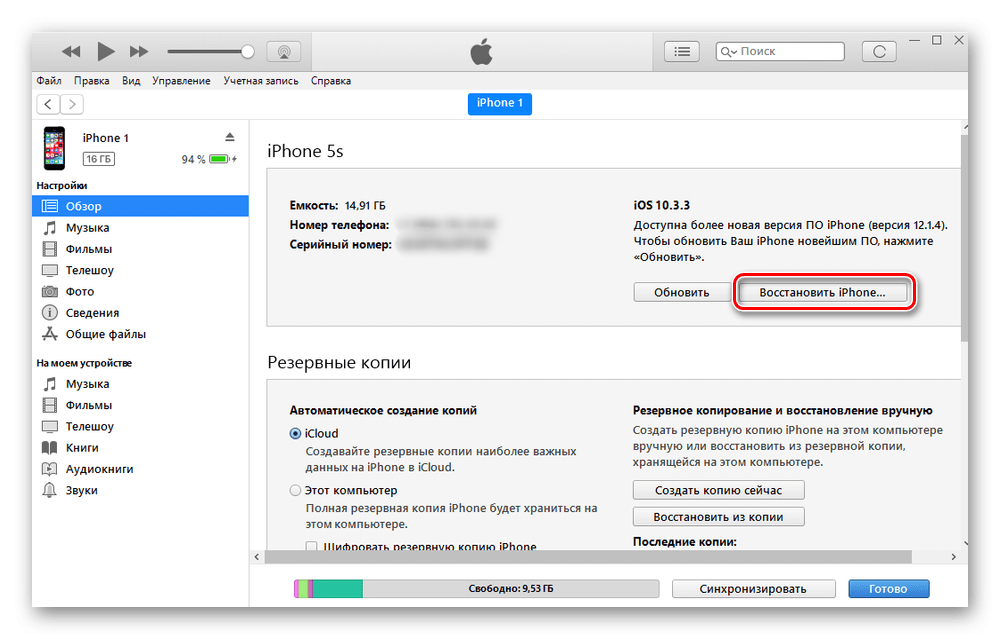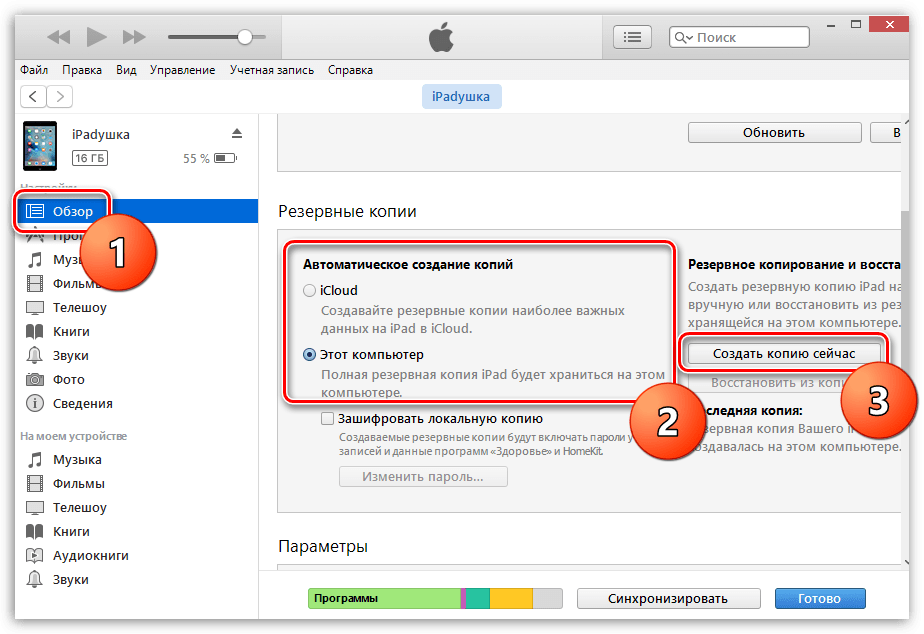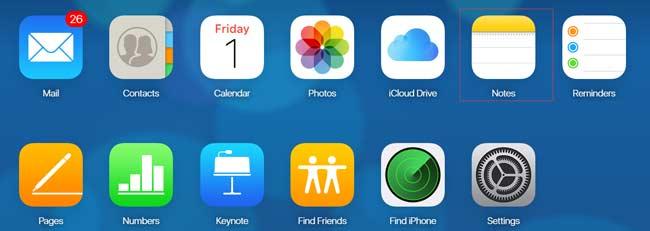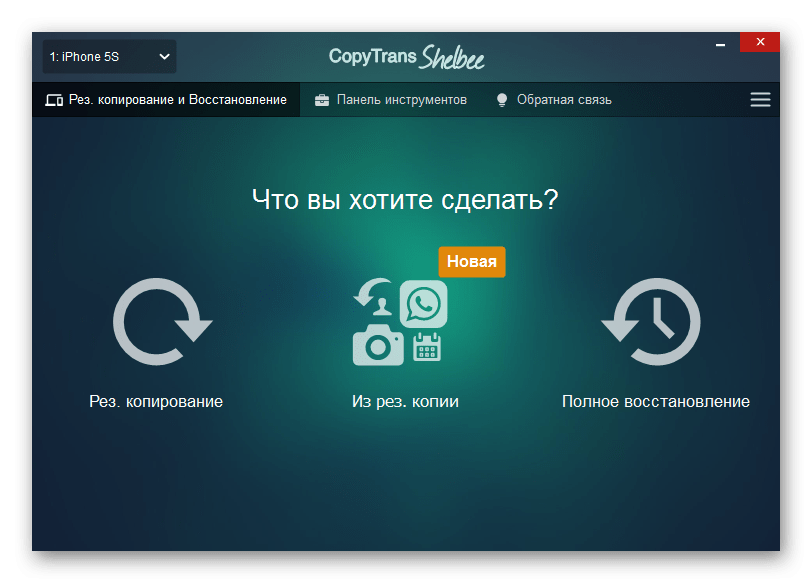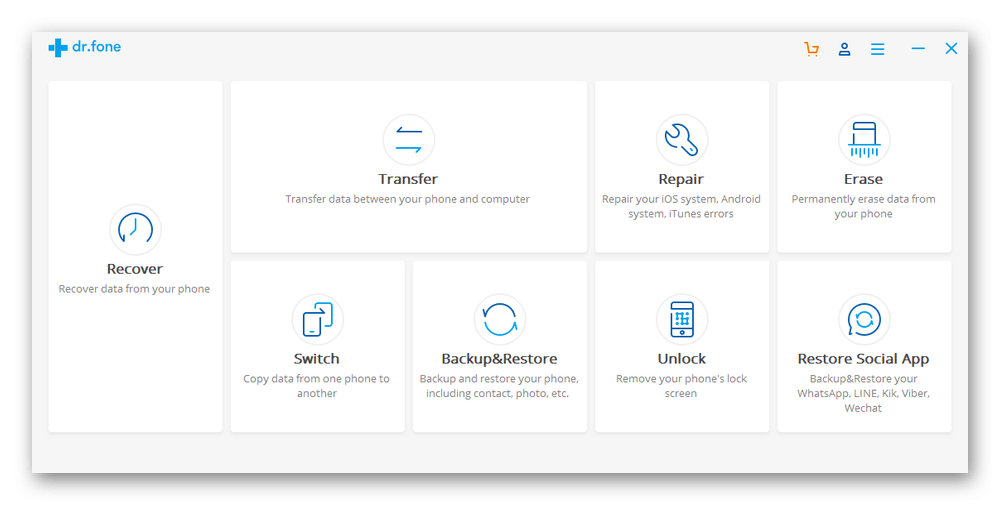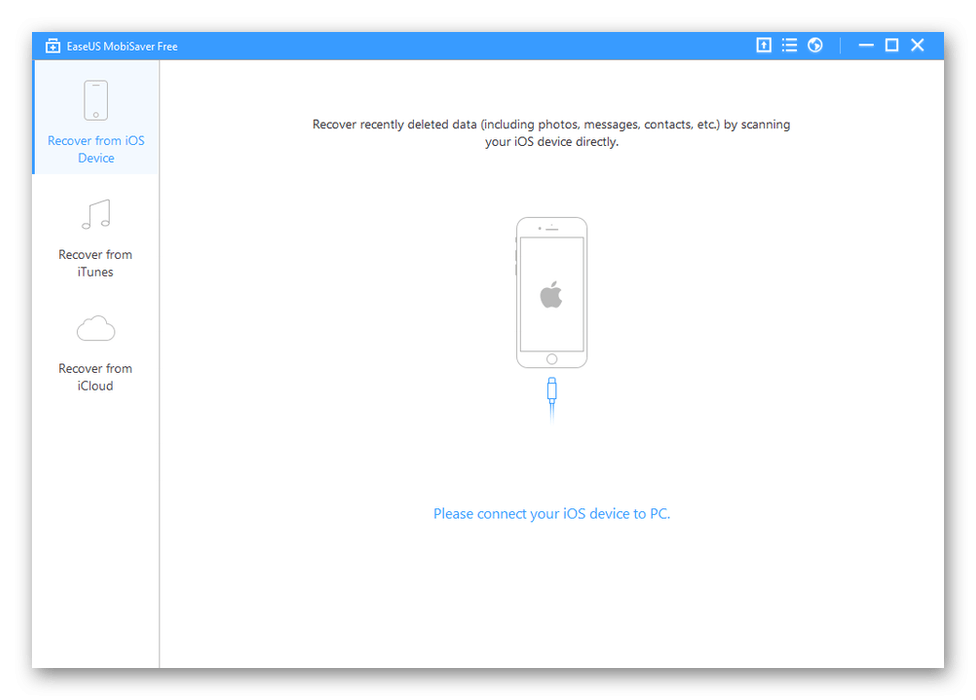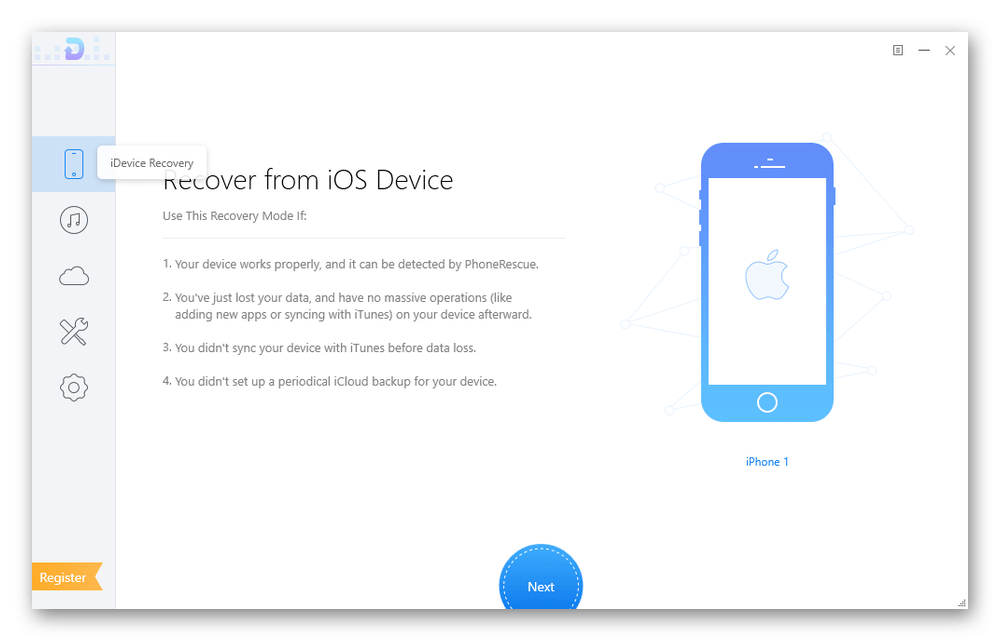Возможность оставлять заметки нравится многим пользователям Айфона. Это можно использовать для записи интересных мыслей или наблюдений, формирования списков покупок, фиксации важной информации и других целей. Постепенно накапливается большой объём информации.
- Почему могут пропасть заметки на Айфоне
- Как восстановить недавно удаленные заметки
- Как вернуть заметки на Айфоне через iTunes
- Как восстановить заметки на iPhone через iCloud
- Как восстановить удаленные заметки с iPhone через электронную почту
- Как вернуть удаленные заметки на iPhone с помощью приложений
- Как восстановить само приложение Заметки
- Как запретить удаление заметок
Почему могут пропасть заметки на Айфоне
Владелец смартфона рассчитывает, что заметки всегда будет находиться в сохранности. Однако нельзя исключить ситуацию, когда однажды вся информация пропадёт.
Это может произойти, например, если пользователь случайно удалит информацию или это приложение. Заметки могут также пропасть при неудачном обновлении или у пользователей, которые вносят нестандартные изменения на свой гаджет.
Создатели Айфона предусмотрели, что это может произойти и обеспечили возможность восстановления заметок. Существует несколько способов того, как это сделать. Они будут рассмотрены далее.
Как восстановить недавно удаленные заметки
Самый простой вариант имеет место в том случае, если удалённая информация находится в корзине. Это возможно, если заметки удалялись недавно. В таком случае для восстановления нужно предпринять следующие действия:
- Необходимо открыть приложение «Заметки».
- Откроется страница, где можно будет увидеть список папок. Последняя из них — это «Недавно удалённые».
- В верхней части экрана надо тапнуть по команде «Изменить». После этого начнётся процесс восстановления информации.
- Будет показан список недавно удалённых заметок. Нужно пометить те, восстановление которых необходимо.
- Далее надо кликнуть по «Переместить».
- Появится возможность указать папку, куда будут восстановлены данные. Для этого можно выбрать «Заметки» или другую. Есть возможность для этой цели создать новую папку. После подтверждения ввода восстановление будет завершено.
Теперь можно перейти в нужный каталог и просмотреть восстановленные данные.
Как вернуть заметки на Айфоне через iTunes
Программа iTunes позволяет сделать полную копию информации Айфона, а также провести восстановление при необходимости. При этом можно вернуться только к одной из сделанных ранее копий. Если заметки уже были в это время, то они будут восстановлены.
Для того, чтобы выполнить процедуру, потребуются Айфон, компьютер и соединительный шнур. Процедура состоит из нескольких шагов.
Сначала нужно будет отключить опцию «Локатор». На более старых версиях она называется «Найти iPhone». Для этого потребуется сделать следующее:
- Требуется открыть настройки. Нужно выбрать строку, содержащую AppleID.
- На следующей странице нужно тапнуть по iCloud.
- Откроется список настроек. Нужно тапнуть по строке «Найти iPhone».
- На новой странице переключатель устанавливают в выключенное состояние. При этом будет необходимо для подтверждения ввести пароль.
Начиная с тринадцатой версии операционной системы, опция находится в разделе настроек «Локатор».
Далее нужно подключить Айфон с помощью USB кабеля к компьютеру. На нём необходимо запустить iTunes.
Перед процедурой восстановления рекомендуется сделать резервную копию. Далее делают такие действия:
- После запуска программы в верхней части окна появится значок смартфона в виде маленького прямоугольника. После клика по нему можно будет перейти в меню управления смартфоном.
- В разделе «Обзор» будет предложено два варианта сохранения: в iCloud и на компьютер. Справа будет кнопка «Сохранить сейчас».
После этого будет создана резервная копия устройства в соответствии с выбранными настройками.
Теперь необходимо приступить к восстановлению. Для этого делают такие действия:
- В программе iTune в разделе «Обзор» выбирают «Восстановить» при этом нужно держать нажатой клавишу «Shift».
- После этого откроется Explorer и можно будет выбрать ранее созданную резервную копию. Нужно выбрать ту версию, в которой были сохранены заметки.
Процедура восстановления будет длиться 15-30 минут. Как только она закончится, появится соответствующее сообщение. Особенностью такого способа является то, что здесь могут быть восстановлены только все файлы компьютера, а не их часть.
Как восстановить заметки на iPhone через iCloud
Чтобы воспользоваться этой возможностью, необходимо сохранять заметки в папку iCloud. В таком случае будет происходить автоматическая синхронизация данных на гаджете и в хранилище данных. При удалении заметок на смартфоне они будут по-прежнему сохранены на iCloud. При первой возможности будет проведена синхронизация, в результате которой информация будет установлена.
Просмотр информации на iCloud.
Для восстановления потребуется выполнить следующие действия:
- Зайти на сайт icloud.
- Используя свои данные, войти в аккаунт.
- Посмотреть, какие данные здесь сохранены. В корзине могут быть заметки, удалённые на протяжении последних 30 суток перед последней синхронизацией. Их можно восстановить.
Для восстановления можно воспользоваться копией данных, сохранённой на сайте iCloud. Чтобы это сделать, требуется предпринять такие шаги:
- Сделать резервную копию данных со смартфона.
- Стереть с него все данные и настройки. Это делают путём перехода в «Настройки», «Общее», «Сброс», «Удалить все данные и настройки».
- После очистки произойдёт автоматическая перезагрузка Айфона.
- Нужно ввести необходимые настройки (дата, время и другие).
- В разделе «Приложения и данные» активировать опцию восстановление из копии на iCloud.
- Вводят учётную запись и пароль на сайте. Из списка копий для восстановления выбирают подходящую.
Процедура восстановления будет происходить от нескольких минут до часа.
Как восстановить удаленные заметки с iPhone через электронную почту
Это возможно в том случае, если заметки были синхронизированы с аккаунтом электронной почты (например, с gmail.com или yahoo.com).
В этом случае нужно войти с помощью логина и пароля, затем просмотреть настройки, убедиться в наличии копии заметок и провести восстановление. Если таких аккаунтов несколько, рекомендуется проверить каждый из них.
Восстановление заметок и других данных на Айфоне:
Как вернуть удаленные заметки на iPhone с помощью приложений
Восстановление данных доступно как при помощи системных средств, так и с использованием сторонних приложений. В последнем случае можно воспользоваться следующими вариантами: сохранение резервной копии информации и восстановление данных.
CopyTrans Shelbee
Эта программа имеет продуманный и простой интерфейс. В ней нужно указать модель смартфона и выбрать одну из двух функций: сохранение информации или восстановление из ранее сделанных копий.
Чтобы была возможность возвратить сделанные записи на Айфон, нужно предварительно сделать копию данных. В таком случае процедура восстановит всю информацию из резервной копии. Программа предусматривает бесплатный и платный варианты.
В первом случае сохранение и восстановление относятся ко всем данным. В платном варианте можно выбирать нужный раздел. Это удобно в тех случаях. Когда нужно восстановить информацию, относящуюся к различным моментам времени. При этом из каждой копии восстанавливают только то, что необходимо.
Dr.fone
Эта программа не только помогает восстановить заметки, но и выполняет другие полезные функции: разблокировка телефона при утрате пароля, передача данных на другие устройства, восстановление системы и другие. На сайте также можно ознакомиться с подробным описанием возможностей программы.
EaseUS MobiSaver
Это приложение сканирует Айфон. В результате этой процедуры определяет наличие резервных копий и предлагает пользователю восстановление данных из них. Восстановление заметок доступно при условии, что в момент создания копии они уже были на смартфоне. Отсутствие русскоязычного интерфейса может стать проблемой для тех, кто плохо понимает английский язык.
Primo iPhone Data Recovery
Приложение способно восстанавливать заметки из ранее сделанных копий. Дополнительно оно имеет опцию исправления ошибок операционной системы. Может для этой цели использовать копии, созданные с помощью iCloud или iTunes.
Как восстановить само приложение Заметки
Если пользователь удалил приложение вместе с заметками, то в некоторых случаях можно провести полное восстановление. Это возможно только тогда, когда была включена синхронизация с iCloud. В том случае, если этого не было сделано, то информацию восстановить не получится.
Для того, чтобы установить на Айфоне программу «Заметки», необходимо предпринять следующие шаги:
- Перейти в AppStore. Это нужно для того, чтобы повторно скачать программу.
- На главной странице есть ссылка для перехода к поиску. После клика по ней откроется поле, куда нужно будет ввести строку «Заметки». После нажатия «Найти» начнётся поиск. В результате в списке появится ссылка на страницу приложения.
- Его нужно скачать и установить. Для этого нужно дождаться, пока появится кнопка «Открыть», и тапнуть по ней.
После запуска программы заметки будут восстановлены при условии, что синхронизация с iCloud была включена. Если этого не было сделано, то заметки восстановить нельзя.
В этом видео можно увидеть, как восстанавливают ранее удалённые заметки:
Как запретить удаление заметок
Иногда пользователь может сам случайно удалить свои заметки вместе с приложением. Чтобы это предотвратить, можно запретить это действие. Для этого нужно установить такую опцию в настройках. Это делают следующим образом:
- Открывают «Настройки».
- Выбирают раздел «Основные».
- Выбирают подраздел «Ограничения».
- Нужно тапнуть по строке, предусматривающей активацию ограничения для Айфона.
- Указывают код, ввод которого позволит преодолеть запрет. Необходимо сделать повторный ввод для того, чтобы убедиться, что пользователь его запомнил.
- Теперь нужно в строке «Удаление программ» включить ограничения. Для подтверждения требуется ввести указанный ранее код.
Теперь при попытки удаления программы с заметками появится окно для ввода пароля. Без этого удалить приложение «Заметки» невозможно. Таким образом возможность случайного удаления этой информации будет исключена.
Чтобы снизить риск случайной потери информации, нужно учитывать следующее.




Если обеспечивать своевременное создание резервных копий, можно быть уверенным в сохранности информации.
Случайно удалённые заметки можно восстановить несколькими способами. Чтобы это сделать наверняка, необходимо регулярно делать копии данных со смартфона. В таком случае восстановление нужного варианта записей будет доступным.